Šiandien mes jums pasakysime, kaip greitai įjungti tamsųjį režimą kiekvienoje „Google Chrome“ naršyklės svetainėje. Patikėkite, tai labai lengva ir paprasta.
Visi nustatymai ir bandymai buvo atlikti nešiojamajame kompiuteryje Huawei MateBook 14s, kurią maloniai suteikė atstovybė Huawei Ukrainoje.
Tamsusis režimas dabar yra visur, įskaitant „Windows 10/11“, „iOS 15“ ir Android 12. Žiniatinklio naršyklės, tokios kaip Chrome, Firefox, Safari ir Edge, taip pat naudoja tamsųjį režimą. Naršyklės dabar prideda automatinį tamsųjį režimą prie svetainių dėl „Preferen“ funkcijosces-Spalvų schema.
Kai kurios svetainės taip pat siūlo tamsųjį režimą. Pavyzdžiui, galite įjungti tamsųjį režimą YouTube, Twitter arba Slack keliais paspaudimais. Tai pakankamai šaunu, bet kas nori įjungti šią parinktį atskirai kiekvieną kartą apsilankius naujoje svetainėje?
Kai įjungiate tamsųjį režimą „Windows 10“, „MacOS“, „iOS“ ar Android, visos jūsų naudojamos programos žinos, kad įjungėte tamsųjį režimą, ir galės jį įjungti automatiškai.
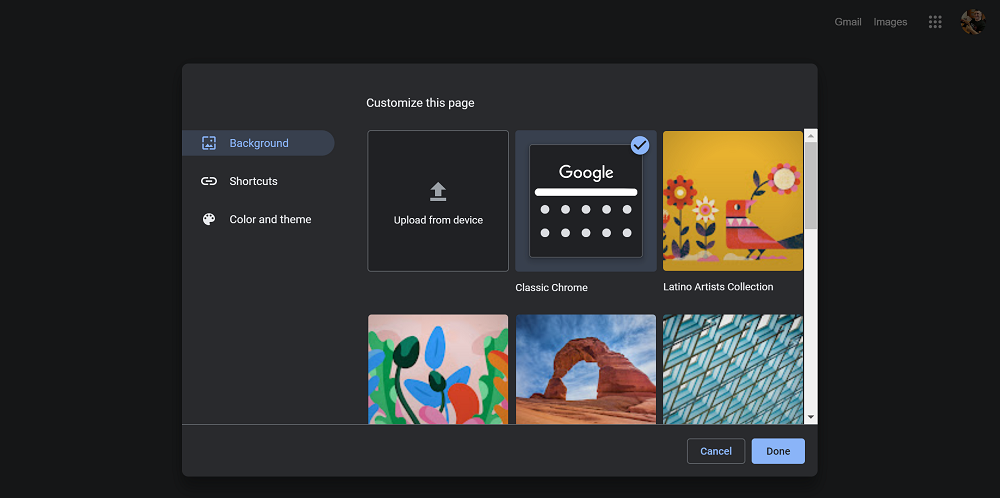
"Google" chromas turi įmontuotą tamsųjį režimą. Svetainės gali automatiškai persijungti į tamsųjį režimą, jei jį naudojate, jei svetainė jį palaiko. Tačiau dauguma svetainių neturi automatinio tamsaus režimo ar kito tamsaus režimo. Tačiau vis tiek galite įjungti šį režimą beveik visose svetainėse.
Kaip įjungti tamsųjį režimą visose svetainėse
Atminkite, kad tai yra eksperimentinis nustatymas, kurį galima bet kada pakeisti arba pašalinti. Vieną dieną jis gali pereiti prie parinkties „Chrome“ nustatymų ekrane arba visiškai išnykti.
Jei norite įjungti tamsųjį režimą visose „Google Chrome“ svetainėse, turite:
- Įveskite, kad jį rastumėte Chrome: // vėliavos „Chrome“ paieškos juostoje ir paspauskite „Enter“.
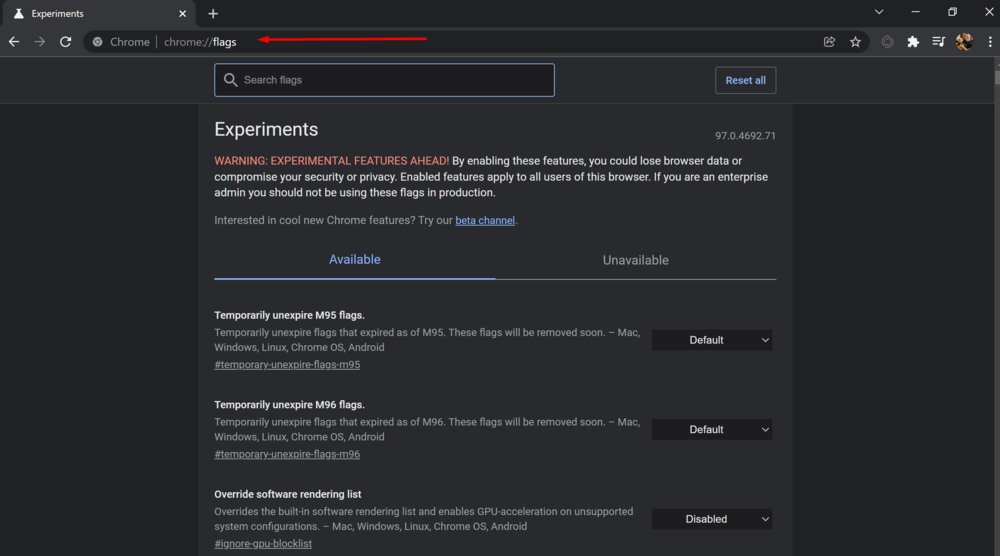
- Rask tai "Dark Mode" (Tamsus režimas) puslapio viršuje esančiame paieškos laukelyje Eksperimentai (Eksperimentai).

- Pažymėkite langelį dešinėje Automatiškai atvaizduokite visą žiniatinklio turinį naudodami tamsią temą - „Mac“, „Windows“, „Linux“, „Chrome“ OS, Android (Priverstinis tamsus režimas žiniatinklio turiniui)
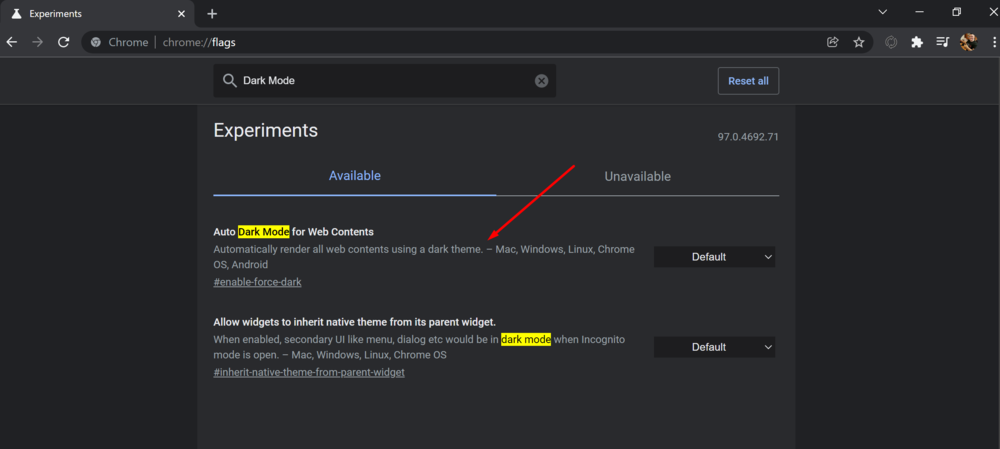 ir pasirinkite įjungta (Įjungta) kaip numatytąjį nustatymą.
ir pasirinkite įjungta (Įjungta) kaip numatytąjį nustatymą.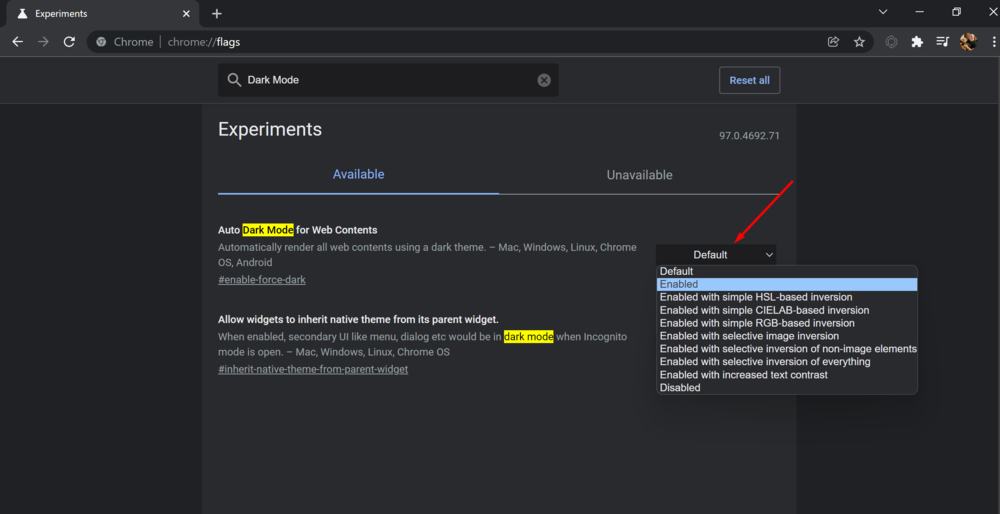
- Paspauskite atgaivinimas (Paleiskite iš naujo), kad iš naujo paleistumėte „Chrome“.
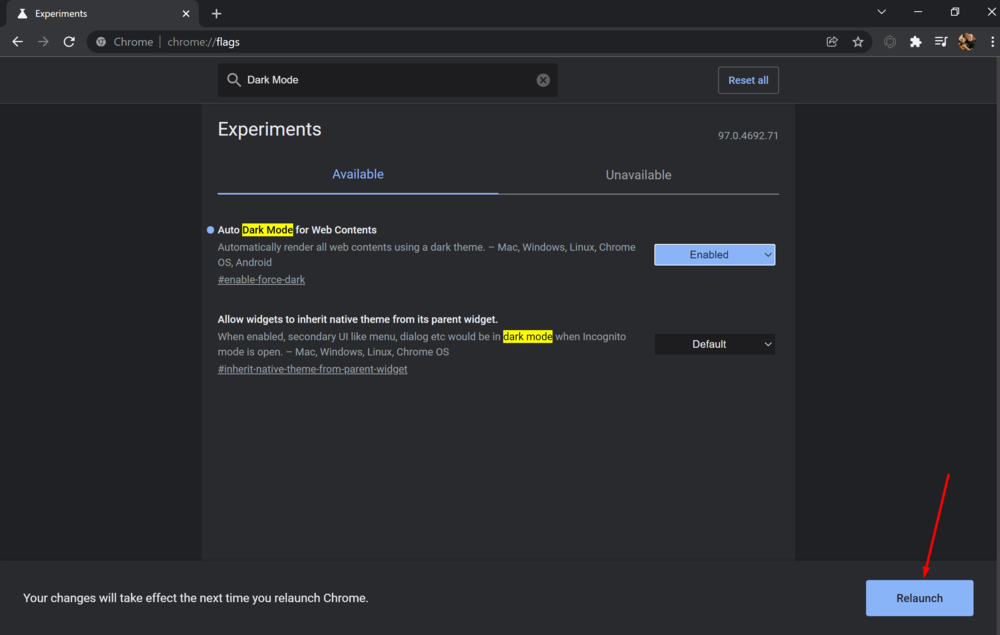 „Chrome“ uždarys ir iš naujo paleis visus atidarytus tinklalapius. Prieš paleisdami naršyklę iš naujo, būtinai išsaugokite bet kokį šių puslapių turinį, pvz., tai, ką įvedėte teksto laukuose.
„Chrome“ uždarys ir iš naujo paleis visus atidarytus tinklalapius. Prieš paleisdami naršyklę iš naujo, būtinai išsaugokite bet kokį šių puslapių turinį, pvz., tai, ką įvedėte teksto laukuose.
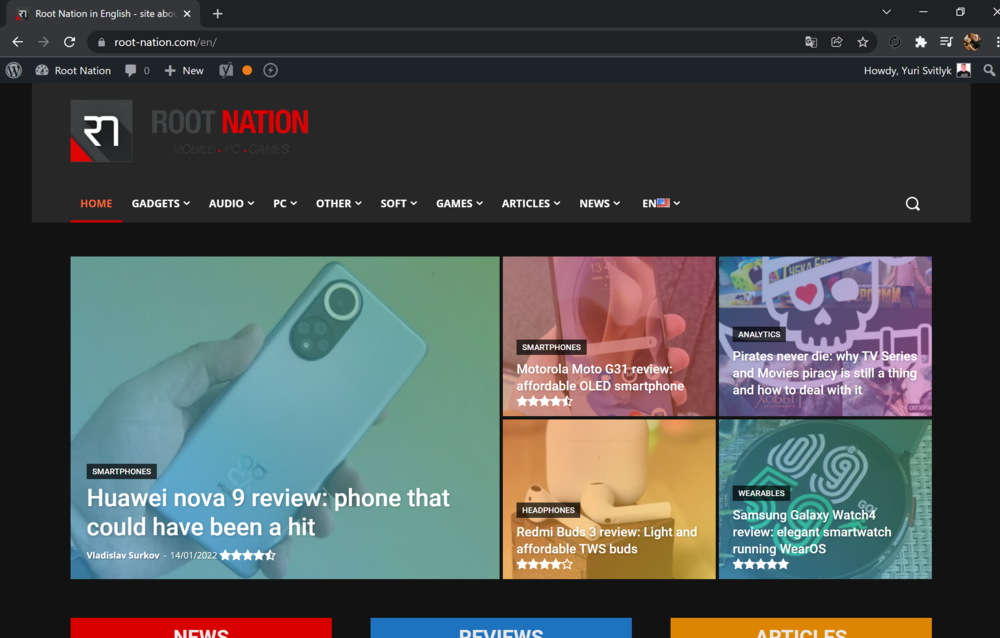
Visos svetainės dabar bus rodomos tamsiuoju režimu. Tai atrodo labai įspūdingai nešiojamojo kompiuterio ekrane su OLED ekranu, pavyzdžiui, kaip ASUS ZenBook 13 OLED (UX325).
Taip pat skaitykite: Apžvalga ASUS ZenBook 13 OLED (UX325): universalus ultrabook su OLED ekranu
Jei jums nepatinka tamsusis svetainių režimas, grįžkite į Eksperimentai (Eksperimentai) naršyklėje „Chrome“, pakeiskite šį nustatymą į Numatytas (numatytasis) ir iš naujo paleiskite naršyklę. Kai išjungsite šią parinktį, naršyklė nustos keisti svetainės spalvas.
